Program Visio zawiera zestaw wbudowanych motywów, ale można też tworzyć i edytować motywy niestandardowe. Możesz na przykład utworzyć motyw niestandardowy zgodny z logo firmy i znakowaniem. Wbudowane kolory motywu odpowiadają kolorom motywu dostępnym w innych aplikacjach pakietu Microsoft Office, takich jak PowerPoint i Word. Możesz utworzyć własny motyw w programie Visio zawierający niestandardowe kolory i efekty, zaczynając od wbudowanego motywu i zmieniając jego ustawienia. Następnie możesz zapisać ustawienia jako nowy motyw w galerii motywów.
Porada: Przed utworzeniem motywu niestandardowego zastosuj motyw podobny do motywu, który chcesz utworzyć. Po otwarciu okna dialogowego Nowe kolory motywu lub Nowe efekty motywu większość opcji do wyboru została już dokonana.
Zmienianie kolorów motywu
Kolory motywu zawierają sześć kolorów wiodących i trzy inne style ogólne — ciemny, jasny i tła. W obszarze Podgląd możesz zobaczyć, jak wyglądają kolory przed wybraniem kombinacji kolorów.
-
Na karcie Projektowanie kliknij strzałkę w dół w grupie Warianty, wybierz pozycję Kolory

Porada: Kolory poniżej przycisku Kolory

-
W oknie dialogowym Nowe kolory motywu w obszarze Kolory motywu wykonaj jedną z następujących czynności:
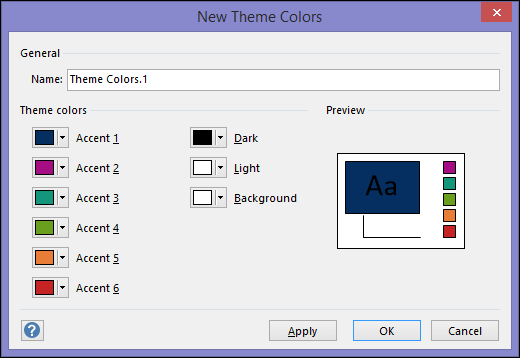
-
Kliknij przycisk obok nazwy elementu koloru motywu (na przykład Akcent 1 lub Ciemny), który chcesz zmienić, a następnie wybierz kolor w obszarze Kolory motywu.
— lub —
Kliknij pozycję Więcej kolorów i wykonaj jedną z następujących czynności:
-
Wybierz kolor na karcie Standardowy.
-
Na karcie Niestandardowy wpisz numer formuły odpowiedniego koloru.
Powtórz te czynności dla wszystkich elementów kolorów motywu, które chcesz zmienić.
-
-
W polu Nazwa wpisz odpowiednią nazwę dla nowej kombinacji kolorów motywu, a następnie wybierz pozycję Zastosuj.
Szukasz okna dialogowego niestandardowych efektów motywu?
Możliwość tworzenia niestandardowych efektów motywu przy użyciu okna dialogowego Nowe efekty motywu została usunięta z programu Visio począwszy od pakietu Office 2013.










